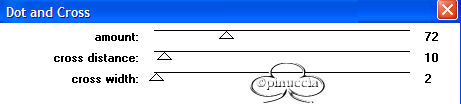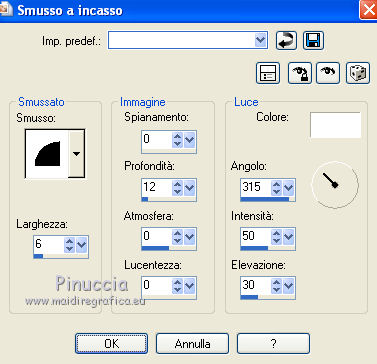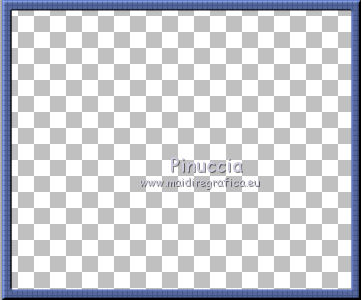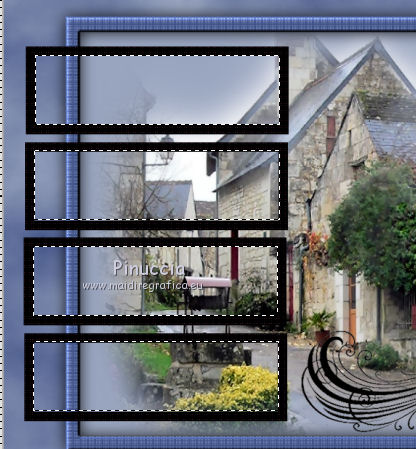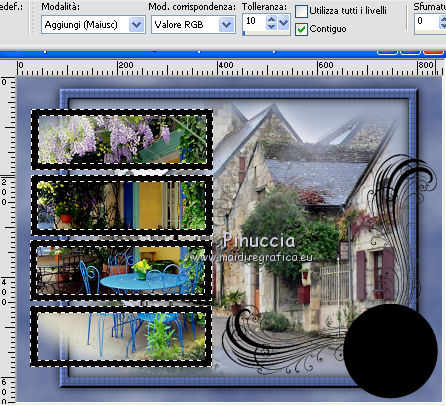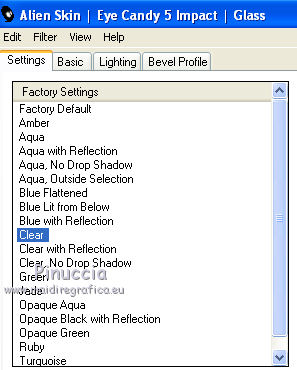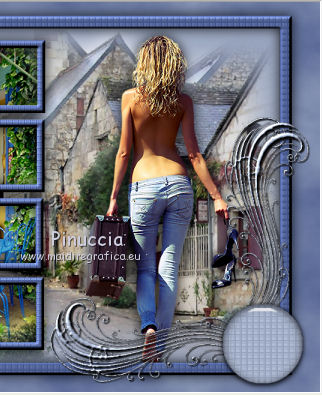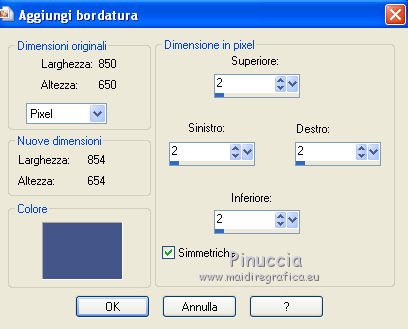|
HEIMWÄRTS
VERSO CASA
 < <
Ringrazio Inge-Lore per avermi permesso di tradurre i suoi tutorial.

qui puoi trovare qualche risposta ai tuoi dubbi.
Se l'argomento che ti interessa non è presente, ti prego di segnalarmelo.
Questo tutorial è stato creato con PSP X2, ma può essere eseguito anche con le altre versioni di PSP.
Per tradurlo, ho usato PSP X.
Il materiale viene da vari gruppi di condivisione. Il copyright appartiene ai rispettivi autori.
Grazie ai creatori dei tubes che mettono a disposizione il loro lavoro in vari gruppi di condivisione.
Rispetta il lavoro degli autori, non cambiare il nome del file e non cancellare il watermark.
Occorrente:
Materiale qui
Per i tubes grazie Anna.br
Filtri:
in caso di dubbi, ricorda di consultare la mia sezione filtri qui
Penta.com - Dot and Cross qui
Mura's Meister - Cloud qui
Alien Skin Eye Candy 5 Impact - Glass qui
1. Apri "template©ILR10-10".
Duplicalo usando la combinazione di tasti maiuscola+D e chiudi l'originale.
La copia sarà la base del tuo lavoro.
Scegli due colori dai tuoi tubes.
Imposta il colore di primo piano con il colore chiaro,
e il colore di sfondo con il colore scuro.
Attiva il livello "HG".
Effetti>Plugins>Mura's Meister - Cloud, con i settaggi standard.
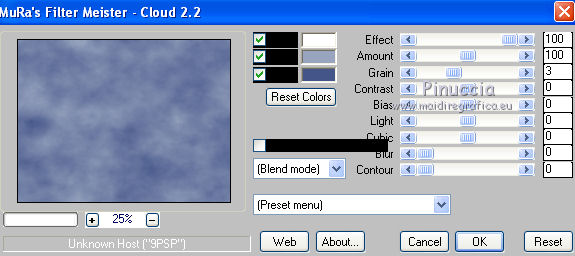
ricorda che questo filtro lavora con i lavori impostati nella paletta dei materiali, ma tiene in memoria il primo settaggio dall'apertura del programma.
Quindi se hai già usato il filtro, per essere sicuro di avere impostati i colori corretti premi il tasto Reset.
Premere successivamente il tasto Reset serve per cambiare casualmente (ragione per la quale il tuo risultato non potrà essere uguale al mio esempio, l'aspetto delle nuvole.
Attiva il livello "hg-innen".
Attiva lo strumento Bacchetta magica 
e clicca sullo sfondo bianco per selezionarlo.
Riempi  la selezione con il colore di primo piano. la selezione con il colore di primo piano.
Mantieni selezionato.
Livelli>Nuovo livello raster.
Apri "anna.br_crissay-sur-manse-france_20-06-10" e vai a Modifica>Copia.
Torna al tuo lavoro e vai a Modifica>Incolla nella selezione.
Selezione>Deseleziona.
Effetti>Plugins>Xero - Improver:

Sposta  il tube a destra. il tube a destra.

2. Attiva il livello "frame-gross".
Selezione>Seleziona tutto.
Selezione>Mobile.
Selezione>Immobilizza.
Livelli>Nuovo livello raster.
Riempi  con il colore di sfondo. con il colore di sfondo.
Livelli>Unisci>Unisci giù.
Effetti>Plugins>Penta.com - Dot and Cross, con i settaggi standard.
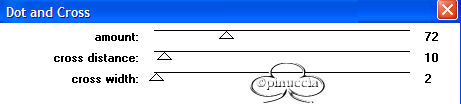
Effetti>Effetti 3D>Smusso a incasso.
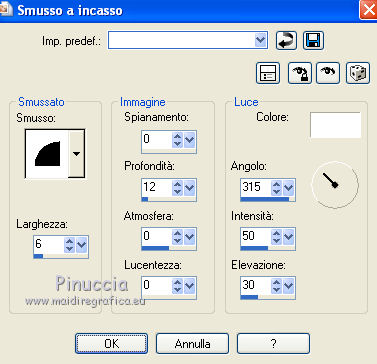
Modifica>Copia.
Modifica>Incolla come nuova immagine.
Metti da parte questa immagine.
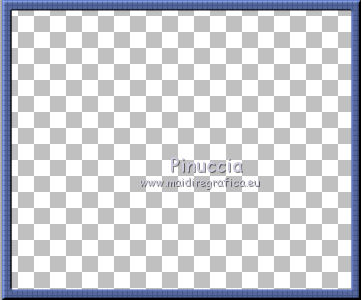
Torna al tuo lavoro.
Effetti>Effetti 3D>Sfalsa ombra.

Selezione>Deseleziona.
3. Attiva il livello "frame klein",
e clicca con la bacchetta magica  al centro delle cornici per selezionarle. al centro delle cornici per selezionarle.
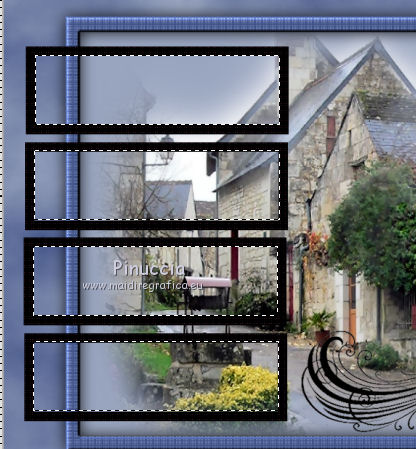
Selezione>Modifica>Espandi - 5 pixels.

Apri "Anna.br_provence_22-07-10" e vai a Modifica>Copia.
Torna al tuo lavoro e vai a Modifica>Incolla come nuovo livello.
Immagine>Ridimensiona, al 65%, tutti i livelli non selezionato.

Posiziona  il tube correttamente nell'area selezionata. il tube correttamente nell'area selezionata.
Selezione>Inverti.
Premi sulla tastiera il tasto CANC.
Selezione>Deseleziona.
Nella paletta dei livelli porta questo livello sotto il livello "frame kleine".

Effetti>Plugins>Xero - Improver, con i settaggi precedenti.
4. Attiva nuovamente il livello "frame klein".
Seleziona con la bacchetta magica  , tolleranza 10, i bordi delle cornici. , tolleranza 10, i bordi delle cornici.
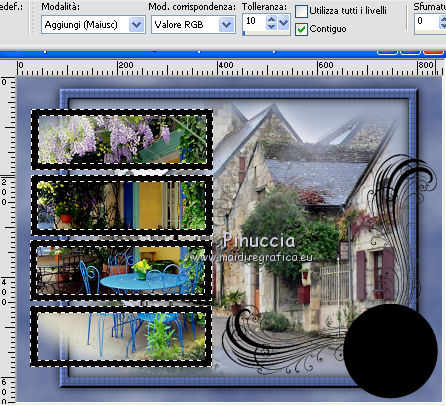
Livelli>Nuovo livello raster.
Riempi  con il colore di sfondo. con il colore di sfondo.
Livelli>Unisci>Unisci giù.
Effetti>Plugins>Penta.com - Dot and Cross, con i settaggi standard.
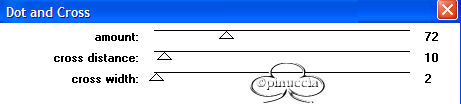
Effetti>Effetti 3D>Smusso a incasso, con i settaggi precedenti.
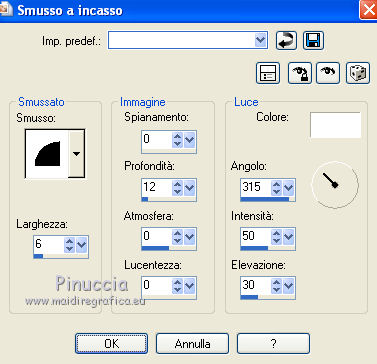
Effetti>Effetti 3D>Sfalsa ombra, con i settaggi precedenti.

5. Apri "anna.br_voyageuse_21-09-10" e vai a Modifica>Copia.
Torna al tuo lavoro e vai a Modifica>Incolla come nuovo livello.
Immagine>Ridimensiona, al 70%, tutti i livelli non selezionato.
Nella paletta dei livelli porta questo livello sotto "frame gross".
Effetti>Plugins>Xero - Improver, con i settaggi precedenti.
Effetti>Effetti 3D>Sfalsa ombra, con i settaggi precedenti.
Sposta  il tube a destra, come nel mio esempio. il tube a destra, come nel mio esempio.

Attiva il livello "kreis".
Immagine>Ridimensiona, al 70%, tutti i livelli non selezionato.
Seleziona il cerchio con la bacchetta magica 
e riempi  la selezione con il colore di primo piano. la selezione con il colore di primo piano.
Effetti>Plugins>Penta.com - Dot and Cross, con i settaggi precedenti.
Effetti>Plugins>Alien Skin Eye Candy 5 Impact - Glass,
Settings: Clear e ok.
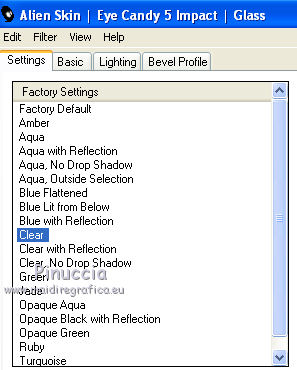
Selezione>Deseleziona.
Effetti>Effetti 3D>Sfalsa ombra.

6. Attiva il livello "doodle".
Selezione>Seleziona tutto.
Selezione>Mobile.
Selezione>Immobilizza.
Livelli>Nuovo livello raster.
Riempi  con il colore di primo piano. con il colore di primo piano.
Effetti>Plugins>Penta.com - Dot And Cross, con i settaggi precedenti.
Effetti>Effetti 3D>Smusso a incasso, con i settaggi precedenti.
Selezione>Deseleziona.
Effetti>Effetti 3D>Sfalsa ombra.

Livelli>Unisci>Unisci giù.
Posiziona  il doodle e il cerchio un po' più in basso. il doodle e il cerchio un po' più in basso.
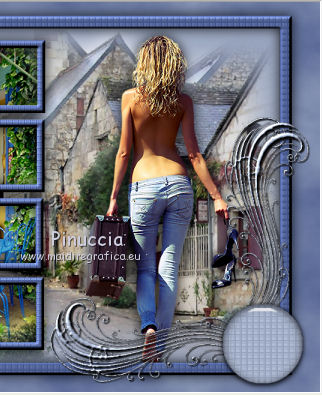
Livelli>Unisci>Unisci tutto.
Immagine>Aggiungi bordatura - 2 pixels, simmetriche, con il colore di sfondo.
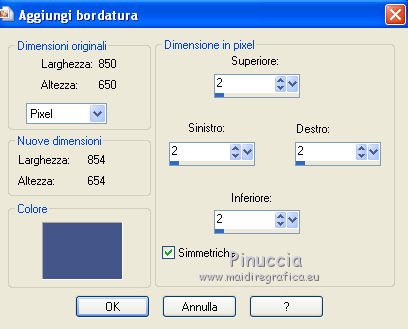
Immagine>Aggiungi bordatura, 20 pixels, simmetriche, con il colore di primo piano.
Seleziona questo bordo con la bacchetta magica  , sfumatura e tolleranza 0. , sfumatura e tolleranza 0.
Livelli>Nuovo livello raster.
Attiva l'immagine con la cornice che hai messo da parte al punto 2.
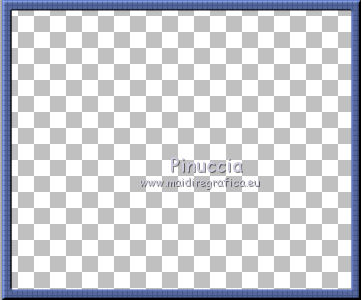
Modifica>Copia.
Torna al tuo lavoro e vai a Modifica>Incolla nella selezione.
Effetti>Effetti 3D>Sfalsa ombra.

Selezione
Scrivi un tuo testo o usa il file di testo fornito con il materiale.
Aggiungi il tuo nome e/o il tuo watermark su un nuovo livello.
Livelli>Unisci>Unisci tutto.
Immagine>Ridimensiona, a 800 pixels di larghezza, tutti i livelli selezionato, e salva in formato jpg.

Se hai problemi o dubbi, o trovi un link non funzionante,
o anche soltanto per un saluto, scrivimi
29 Ottobre 2010
|
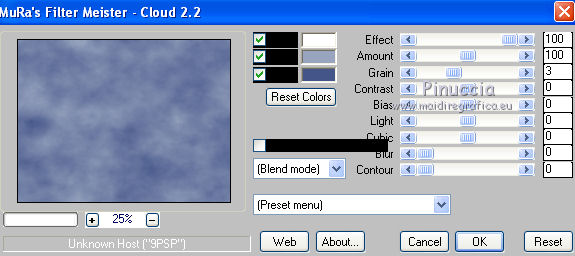
 <
<


 la selezione con il colore di primo piano.
la selezione con il colore di primo piano.
 il tube a destra.
il tube a destra.